ノーコードツールを中小企業向けに徹底比較:費用・使いやすさ・連携と運用まで、はじめての導入でも失敗を避けて成果に最短でつなげるための完全ガイド

社内の業務がExcelとメールでパンパン、頼れるIT担当もいない、だけど効率化は待ったなし——そんな中小企業の現場こそ、ノーコードツールは強い味方になります。
ただ、名前を聞いたことがある製品が多く、違いが分からずに選定が止まりがちです。本記事では「ノーコードツール 中小企業向け 比較」の観点で、何から手を付けるか、どの比較軸で評価するか、代表的なツールの向き不向き、最短導入のコツ、定着させる運用までを、わかりやすく整理します。
伴走ナビの事例豊富・DX内製化・kintone活用の知見も織り交ぜ、読み終えたら社内で話が進む実務ガイドにしました。
目次
ノーコードツールを比較検討する前に必ずやるべき3つのポイント
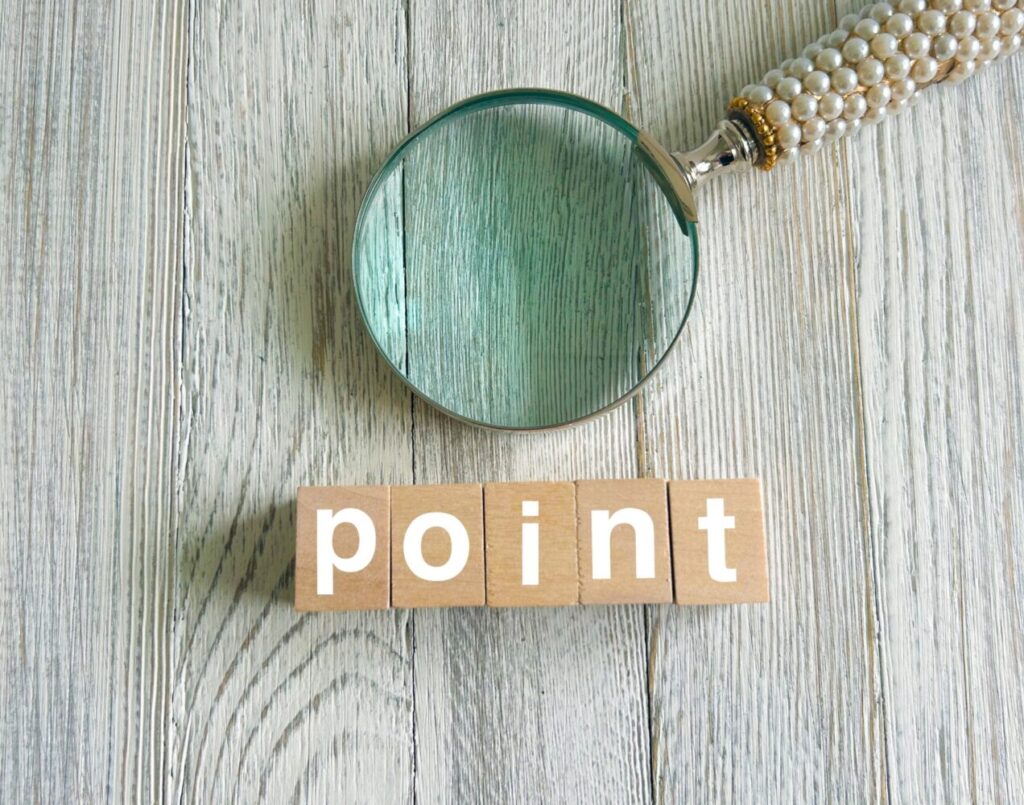
はじめにツールを眺めるのではなく、業務・要件・体制・予算をそろえることが、最短で成果を出す王道です。
ここでつまずくと、後から要件が増えて工数も費用も膨らみます。現場の”痛いところ”を特定し、小さく作って早く回す準備を整えましょう。
業務の棚卸しと優先順位
最初にやるべきは、現場の作業を見える化することです。日々のルーティンを洗い出し、どこで手戻りが起き、どのデータが何回も転記されているかを確認します。
例えば「見積もり→受注→納品→請求」の一連で、メール添付や紙をまたいだ二重入力があれば、そこが強い改善候補です。
棚卸しは、痛みの強さ(時間ロス・精神的ストレス)×発生頻度×関与人数でスコア化します。点数の高い順に着手すれば、短期間で体感効果が出やすく、社内の賛同も得やすいのが利点です。
ヒアリングは現場への”観察+質問”で行い、実ファイルを見せてもらうと齟齬が減ります。最後に「今やっていることをそのままシステム化しない」ことを徹底し、不要データや重複工程は削除してから要件化しましょう。
加えて、属人業務の可視化も忘れずに。担当者しか知らない手順や独自のマクロは、運用後のトラブル源です。次の3点を棚卸し票に追記すると、後の移行がスムーズになります。
- 代替可能な人の有無(”休んだら止まる”工程の特定)
- 外部との受け渡し形式(CSV・PDF・紙・電話)
- 締め日の影響度(ピーク時のボトルネック)
要件の粒度を合わせる
要件の食い違いは、ノーコード導入の失速原因の筆頭です。必須/任意/将来で整理し、まずは必須機能だけで一周回す前提を共有します。
項目定義は「入力者・利用タイミング・必須可否・データ型・バリデーション・初期値」を1行で揃え、画面モックを紙でも良いので用意して会話を合わせます。
承認は”最短の一筆”を基本にして、例外はコメント運用で吸収。集計・通知は最小限のKPIに絞り、見たい数字→算出方法→更新タイミングを明記すると、後のBI連携やダッシュボード作成がスムーズです。
プロトタイプは誤差の早期発見装置と捉え、完成度よりスピードを優先。現場の「これじゃ動かない」を早く引き出せれば、総コストは下がります。
さらに、初期段階からデータ寿命(保存期間)とID設計を決めておくと、将来の連携や退避が楽になります。
- 取引・顧客・案件などは人間が読める名寄せキー+連番の二段構え
- 住所や担当者など”変わる情報”は履歴管理の可否を確認
- 退避時のCSV項目順は固定しておく(手作業でも戻せる保険)
運用体制と責任分解
ノーコードは作って終わりが最大の失敗パターンです。運用開始前に、変更申請→影響評価→承認→リリース→周知の一連を、月1回の小さな運用会議で回すルールを決めます。
役割は「オーナー(意思決定)」「ビルダー(作成者)」「利用者代表(現場)」の三者で十分。変更はチケット化し、完了条件と期日を明記。
権限設計は”見られる人/編集できる人/承認できる人”を分け、誤操作を防ぎます。バックアップやエクスポートの手順、障害時の連絡経路も事前に文書化。
ここまでを最初に固めると、属人化のリスクが激減し、安心して改善を重ねられます。
あわせて、リリースノート文化を取り入れると現場の混乱が減ります。変更の目的・影響範囲・操作差分・問い合わせ先を1枚にまとめ、更新時はチャットで周知。“何が、なぜ変わったか”が一目で分かると、教育コストも下がります。
ノーコードツール比較の土台を作る

製品の有名度や”できることの多さ”で選ぶと、後から運用が重くなりがちです。自社の条件で採点できる評価表を作ると、関係者の合意が早くなります。
以下の軸を使えば、迷いが減り、比較が一気に明快になります。
使いやすさと教育コスト
現場が自走できるかは、学習時間に換算すると比較しやすくなります。初めての人が「アプリ作成→入力→一覧→簡単な集計」まで到達するのに何時間かかるかを測ると、教育コストの違いがはっきり出ます。
テンプレートやウィザードが豊富だと、立ち上げが早く、社内マニュアルも薄く済みます。日本語のヘルプやコミュニティ、検索で見つかる実装例が多いほど、詰まりにくいのも重要です。
オンボーディングでは、まず3ステップの社内ハンズオン(作る→入力する→見る)を用意し、10人規模で一気に体験してもらうと定着が進みます。
摩擦が少ないツールは、“教える手間が少ない”という形で必ず成果に直結します。
加えて、ショートカットや一括編集、ドラッグ&ドロップの有無は実運用の時短に直結します。
- 入力フォームでのタブ移動の最適化(マウス不要でサクサク)
- 一覧画面のインライン編集(わざわざ詳細に入らない)
- 一括更新・CSVインポートの精度(エラー時の行番号・理由表示)
権限・承認・監査
「小規模だから大丈夫」は危険です。誰が何を見られ、何を編集でき、どの操作が記録されるかは、最初から確認を。
項目単位での閲覧制御ができると、個人情報や原価情報の漏れを防げます。承認は段数を増やさないのが鉄則ですが、“代理承認”や”期限つき自動承認”の有無は実運用で効きます。
IP制限や二要素認証が使えると、社外アクセス時の安心感が段違いです。監査対応では、いつ誰が何を変更したかの追跡性が重要。
ログの保持期間やエクスポート方法も比較軸に入れ、万一のときに説明できる体制を用意しましょう。結果として、現場に安心して任せられる環境が整います。
さらに、監査ログの検索性(期間・ユーザー・操作種別で絞れるか)とアラート機能(大量削除・深夜アクセス)も確認を。異常検知が早いほど、被害は小さく抑えられます。
連携・拡張と料金・スケール
ノーコードは単体完結に見えて連携が本命です。既存のGoogle WorkspaceやMicrosoft 365、チャット連携、kintoneや外部APIとノーコードでつながるかが重要。
Webhookや標準コネクタの有無、ZapierやMake、Power Automateなどの自動化と組み合わせたときの使い勝手を試しましょう。
料金はユーザー単価だけでなく、アプリ数・レコード上限・添付容量・API制限まで含めて総コストを比較します。人数増やデータ増に耐えられない設計は、後から高くつきます。
“最初は小さく、将来は無理なく広げる”が理想。無料トライアル期間に、あえて過密データで負荷をかけておくと、スケール限界を早めに把握できます。
加えて、バックアップ手段(スケジュールエクスポートやスナップショット)、マルチ環境(本番・検証)の有無も要確認。検証環境があるだけで、改修の心理的ハードルが大幅に下がり、品質も安定します。
代表的なノーコードツールの比較

“全部できる万能”に見えても、得意領域はツールで違うのが実態です。役割で分けて比較することで、シンプルな組み合わせが見つかります。
ここでは、中小企業の業務でよく使われる代表群を、実務の視点で整理します。
業務アプリ系
業務アプリ系は、現場の入力と承認を回す日常業務の心臓部です。
kintoneは日本語サポートと拡張の豊富さで、中小企業の内製に相性が良く、ワークフローや権限の設計が分かりやすいのが強み。
AppSheetはGoogle環境との親和性とモバイルの軽快さが魅力、Power AppsはMicrosoft 365と深く連携でき、社内ポータル的に広げやすい。
Airtableはデータの”見せ方”が柔軟で、Notionはナレッジと軽いデータ管理の一体感が武器です。
選定のコツは、最も痛い業務1つをプロトタイプし、入力→承認→集計→共有の一連が”引っかからずに”回るかを見ること。
kintone×伴走ナビの支援を使えば、要件整理から運用設計、教育まで一気通貫で立ち上げやすく、内製化への移行もスムーズです。
なお、モバイル現場(現場報告・在庫棚卸し・点検)が多い会社は、オフライン入力可否や写真添付のしやすさ、位置情報の扱いまで試しておくと失敗が減ります。
自動化・連携系
自動化は派手さはないですが、毎日の5分を大量に救います。ZapierやMakeは多様なSaaSを結び、トリガー→アクションで転記や通知を自動化。
Power AutomateはMicrosoft系のシステムと深くつながり、SharePointやTeamsと合わせると社内導線が整います。
注意点は、失敗時の扱い(リトライ・エラー通知)と実行回数の料金、データ保持です。まずは「フォーム受付→チャット通知→台帳登録」「ステータス変更→担当者へ催促」という小さな自動化から始め、実運用で止まらないかを確かめましょう。
自動化が安定すると、“忘れない・漏れない”が標準装備になり、現場の安心感が増します。
さらに、例外処理を最初から設計に入れると運用が安定します。
- 失敗時に担当者へだけ通知(全員通知はノイズ)
- 重要フローは二重化(メールとチャットの併用)
- 手動再実行の手順書を用意(再送の可否・重複防止)
データ可視化・フォーム
データは見える化して初めて価値が出ます。Looker StudioはGoogle系データの可視化が手早く、Power BIは複雑な分析やMicrosoftとの統合に強み。
フォームは入力の心理的障壁を下げる武器で、Google フォームは無料で素早く、Typeformは回答体験が良く回収率が上がりやすい。
可視化は「誰が、どの頻度で、どの数字を見るか」を先に決め、更新の自動化まで含めて設計するのがポイントです。
フォーム→台帳→BIまでの一本の導線を用意すると、紙・Excel・手集計から卒業できます。最初はKPIを3つだけに絞り、過不足のないダッシュボードを育てましょう。
実務では、異常値の検知や遅延の可視化が効きます。
- 前週比・前月比での急増急減アラート
- 締め日までの残日数と未処理件数の並列表示
- 担当別の滞留ヒートマップ(処理時間の平準化に有効)
小さく始めて確実に広げる進め方

完璧主義は禁物です。最も痛い業務を1つ選び、必須機能だけでプロトタイプを作るのが、早く成果を出す一番の近道。
動くものを触ってもらえれば、合意形成は驚くほど進みます。ここでは、短期で回す段取りを解説します。
プロトタイプの最小構成
プロトタイプは要件のズレ検出装置です。機能は最小限、入力→承認→一覧→集計→通知の一連が回ればOK。
既存Excelの全項目を移すのではなく、必須項目だけを新規台帳に作り、必要な履歴は添付やリンクでつなぎます。移行は段階的に行い、最初は直近3カ月分のみを取り込みます。
通知は”ステータス変更時のみ”など絞ってノイズを減らし、承認は最短の一筆から。画面はシンプルに、入力者の手の動きが止まらない配置を重視します。
こうして1〜2週間で触れるものを出し、実データを少量流すことで、現場の「これならいける/ここが不便」を早く引き出します。
ここで画面録画(30秒)を数本だけ撮っておくと、教育・説明が一気に楽になります。見た方が速いを武器に、文書の分量を抑えつつ習熟を進めましょう。
現場検証と改善チケット化
検証は「正しく動くか」だけではなく、使っていてストレスがないかまで見ていきます。
テスト観点は、入力(バリデーション・必須漏れ)/検索(欲しい並び替え)/承認(差し戻しルール)/通知(過不足)/集計(数字の解釈)に分け、チェックリスト化して確認。
ヒアリングは“困った瞬間”を具体的に聞き、スクリーンショットを添えて改善チケットを起票します。優先度は「影響範囲×再現頻度×修正コスト」で並べ、短サイクル(1〜2週間)で回収。
小さく直してすぐ出すことで、現場の信頼が積み上がります。“言えば直る”体験が広がると、利用率は自然に上がります。
また、作ったけど使われない機能は早めに削る判断も重要です。メニューの”断捨離”で操作を短縮し、“使う画面だけ速い”状態を保てば、定着率は確実に上がります。
社内説明資料と合意形成
合意形成の肝は、全員が同じ絵を見ることです。説明資料は1枚で良く、目的(どんな痛みを解消)/効果(時間・ミス減)/費用(初期・月額・教育)/リスク(退職・障害)/運用(体制・権限)を明記。
現物のデモを3分だけ見せると、言葉より早く伝わります。決裁者にはROI、現場には手間削減の具体例を示し、段階導入のロードマップ(パイロット→全社)を添えます。
社内FAQを10問だけ用意し、よくある不安(データ消えない?誰が保守?)に先回りで回答。ここまで整えると、「まずはやってみよう」に着地しやすくなります。
さらに、費用の上振れ条件(ユーザー増・添付増・API上限超過)を先に明記し、“ここを超えたら見直し”という基準を出しておくと、後の意思決定が速く公平になります。
まとめ:最短で合うツール選定と小さく回す実装のコツ
ノーコードツールの比較で迷う理由は、製品の数が多いのに評価軸が定まっていないからです。本記事で紹介した、
- 業務の棚卸しと優先順位付け
- 要件の粒度合わせと最小プロトタイプ
- 日本語サポート、使いやすさ、権限・承認、連携、監査、料金・スケールの比較軸
- 短サイクルでの検証と運用体制の先出し
を押さえれば、中小企業でも短期間で“使われる仕組み”を作れます。
特に、kintoneを中心とした業務アプリと、自動化・可視化ツールのシンプルな組み合わせは、コスパと運用の両面で相性が良い選択肢です。
最後にもう一度大事なポイントです。
- 最初から完璧を狙わない:必須だけで一周回す
- 評価軸は自社基準で数値化:時間と運用の重さで比べる
- “言えば直る”仕組み:小さく改善が回る委員会運営
- 将来の拡張を見越す:連携と上限を試しておく
「うちではどれが良い?」と感じたら、伴走ナビが事例豊富・DX内製化・kintone活用の知見で、最初の一歩から運用まで並走します。
導入可否の判断材料を短期間でそろえるお手伝いも可能です。無料相談や資料請求から、等身大の進め方をご確認ください。














